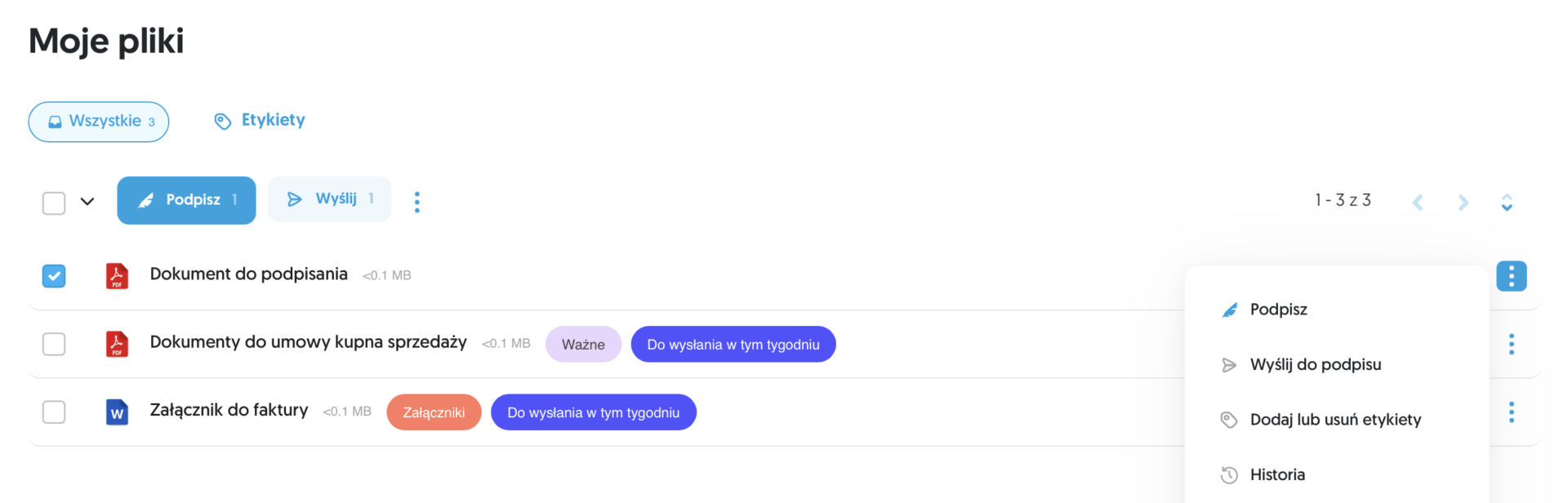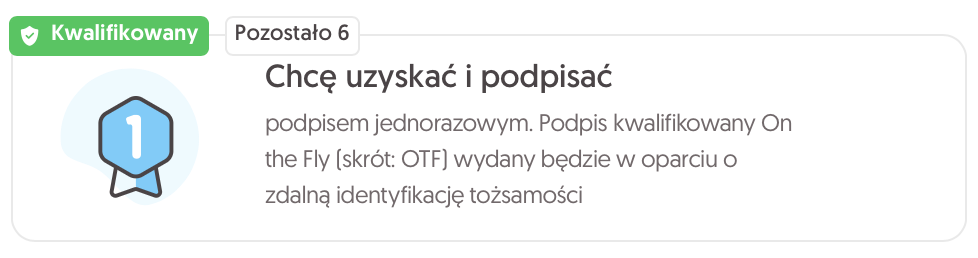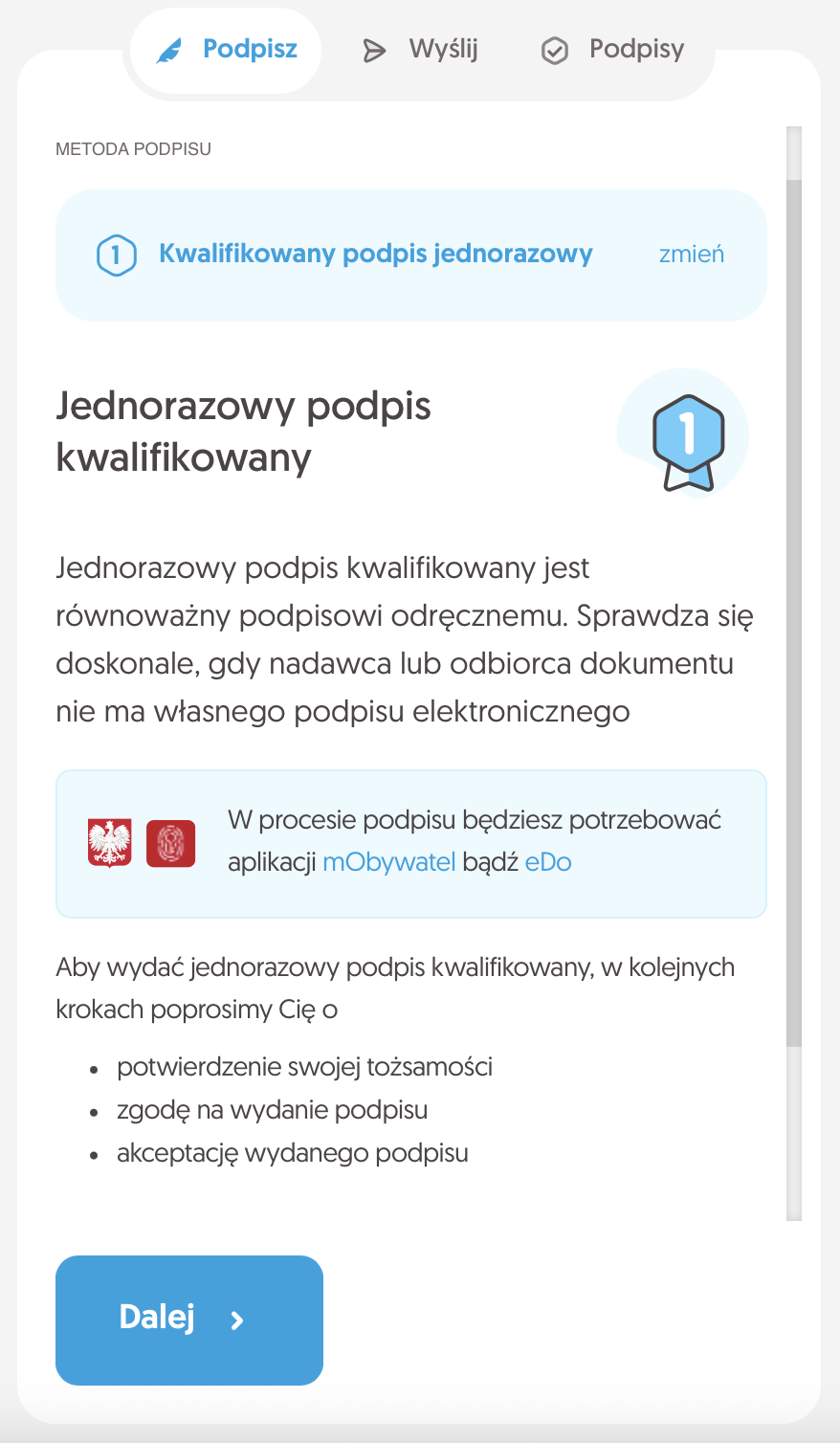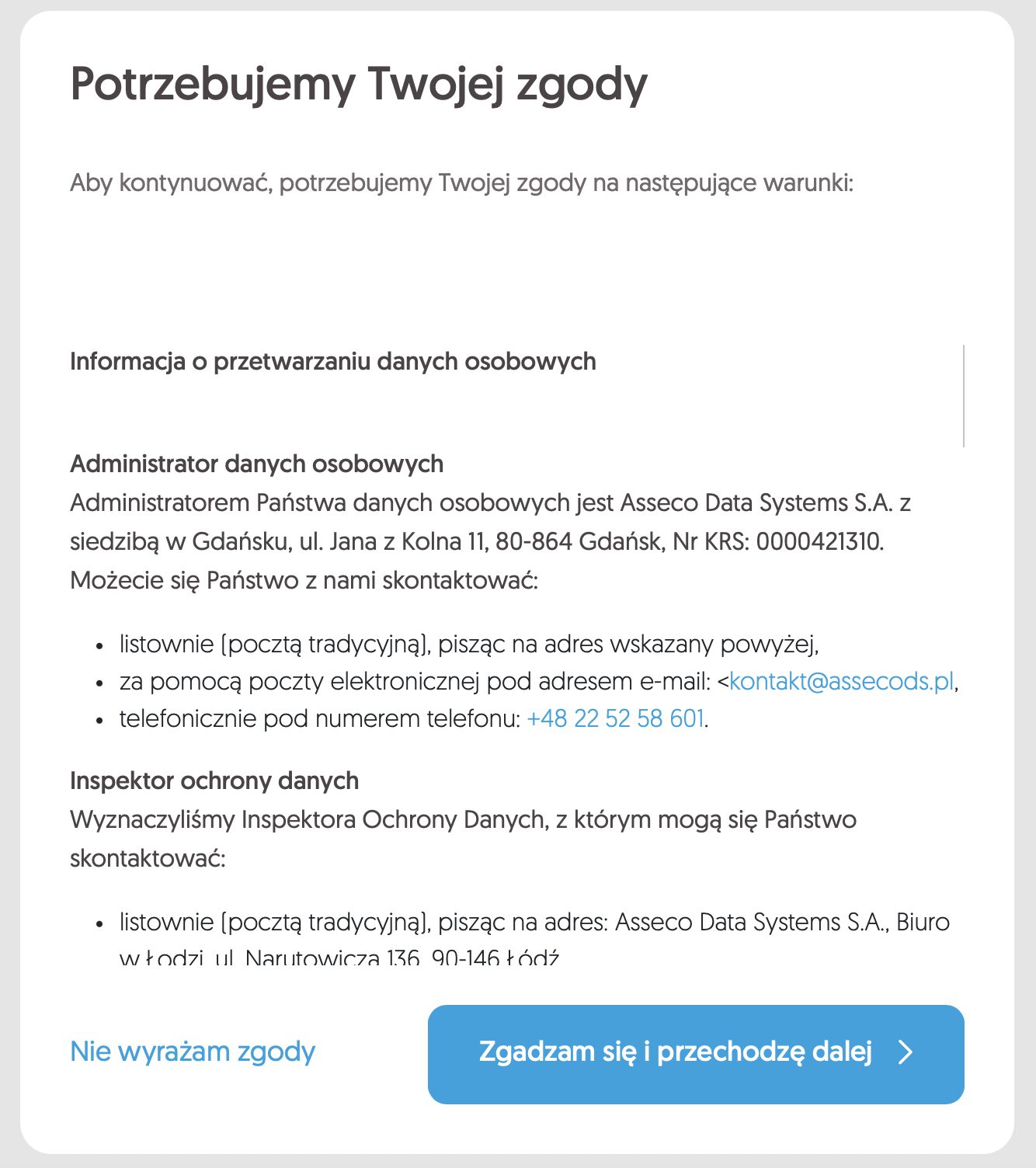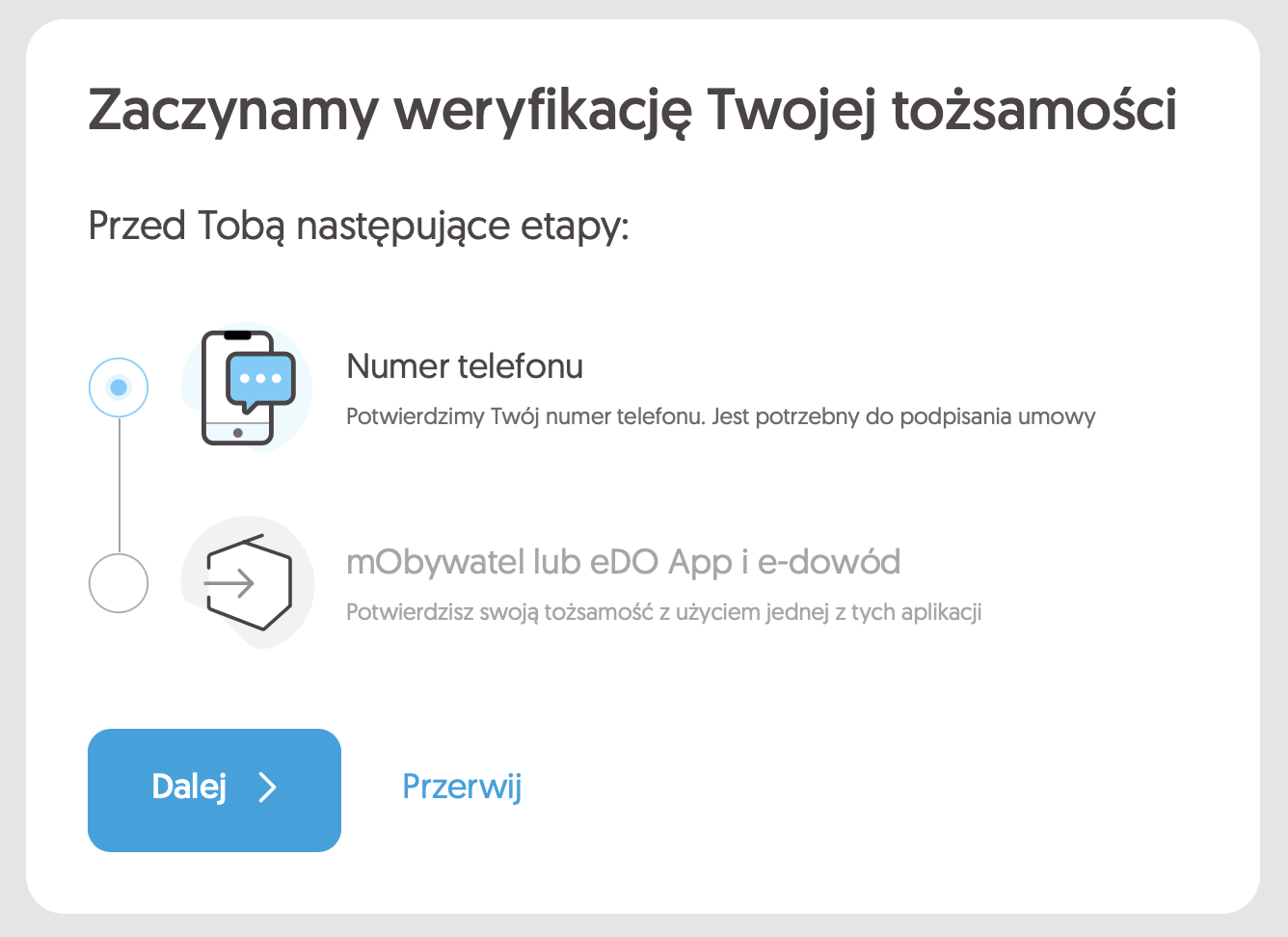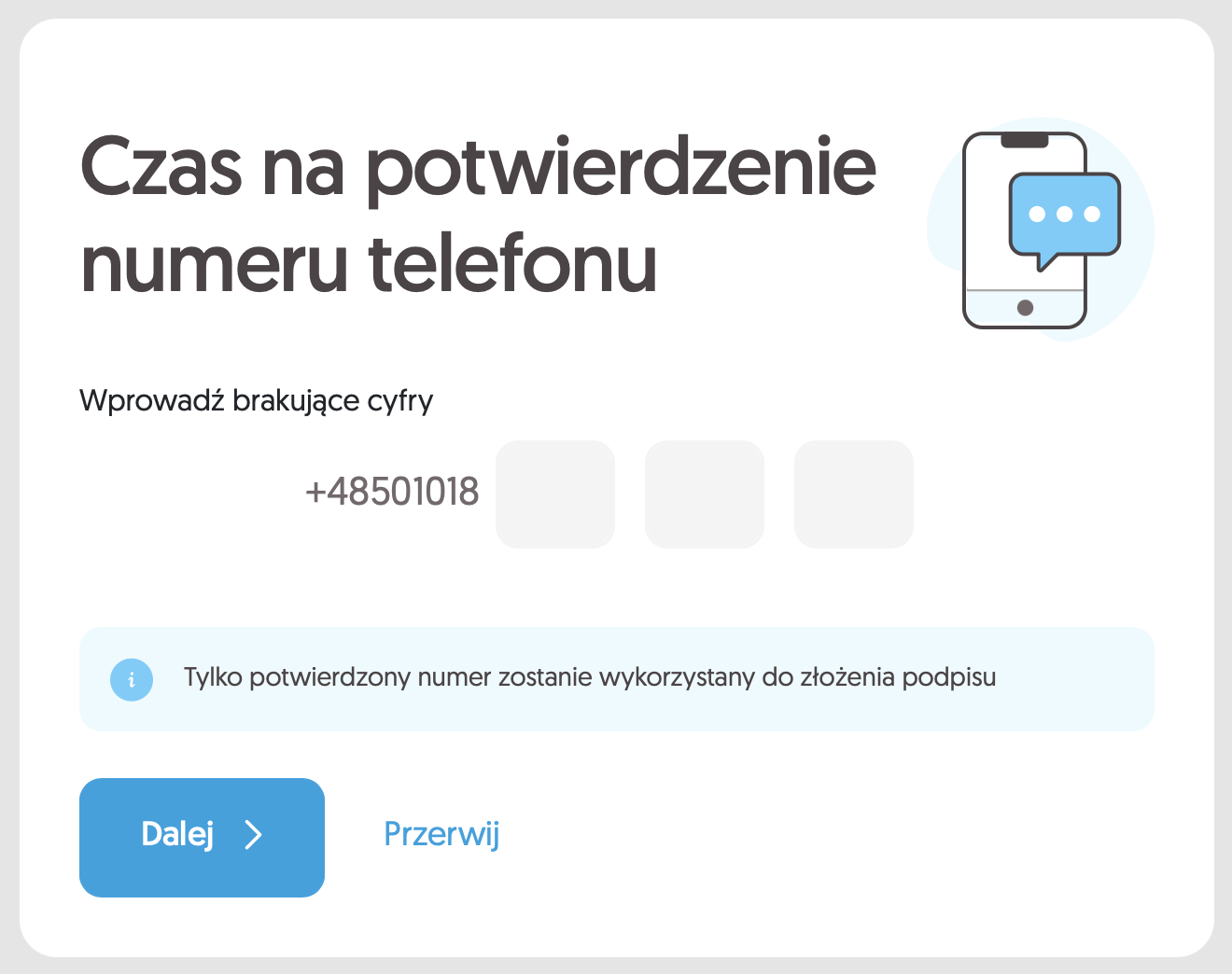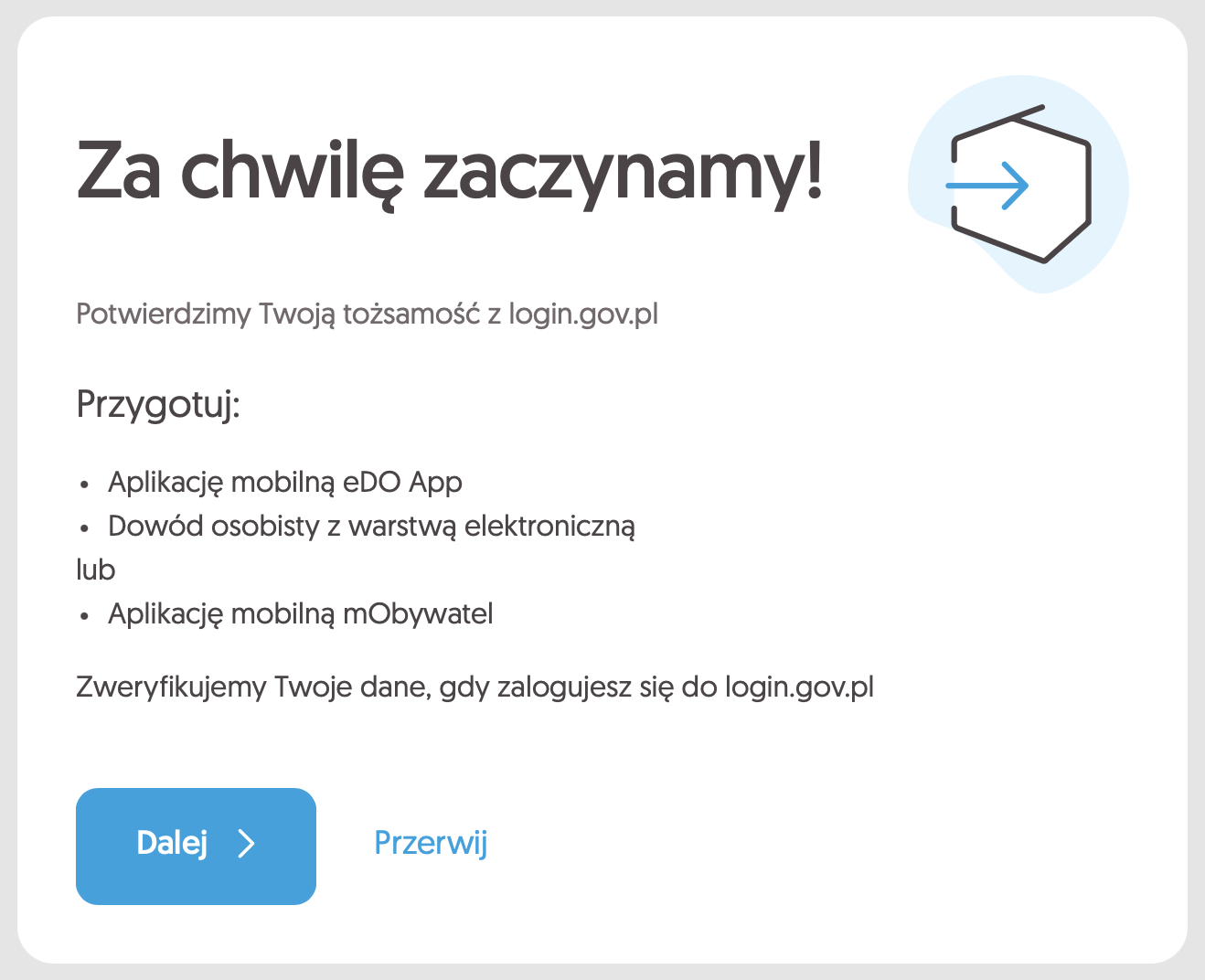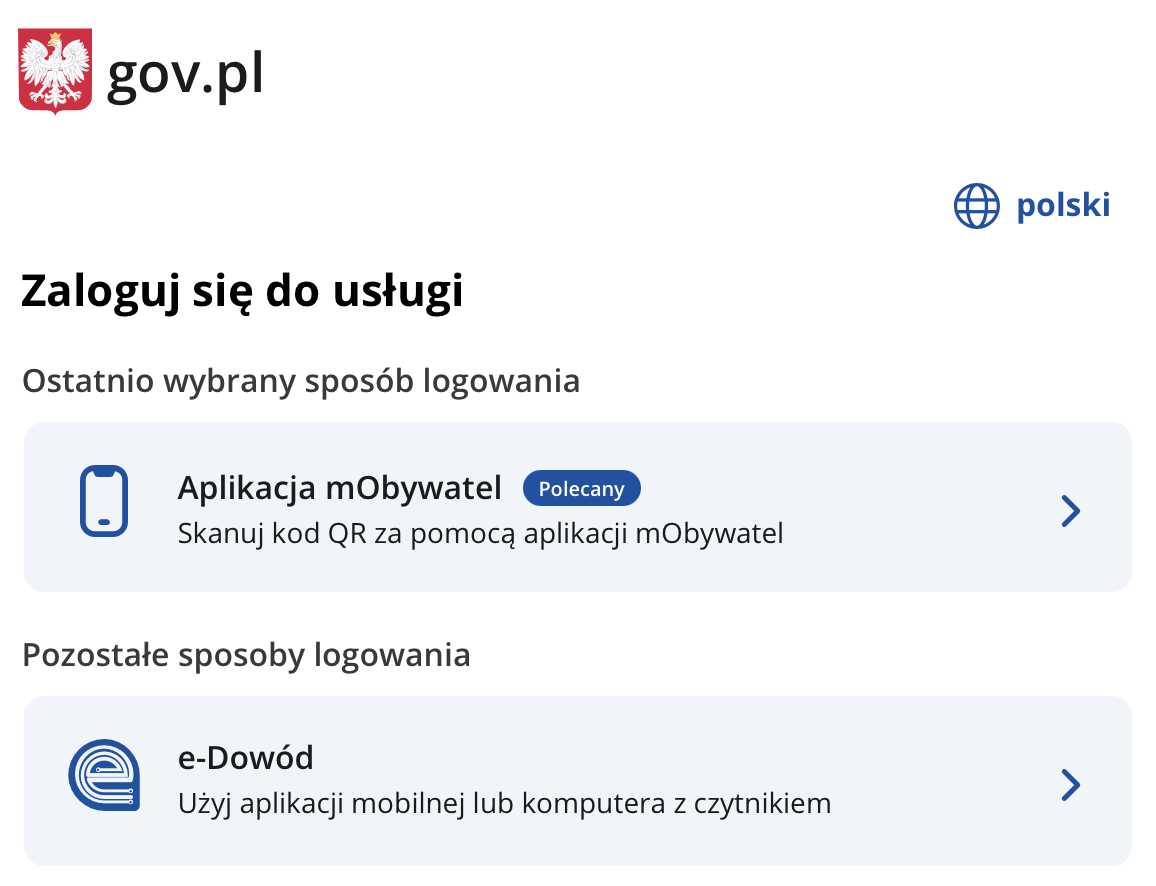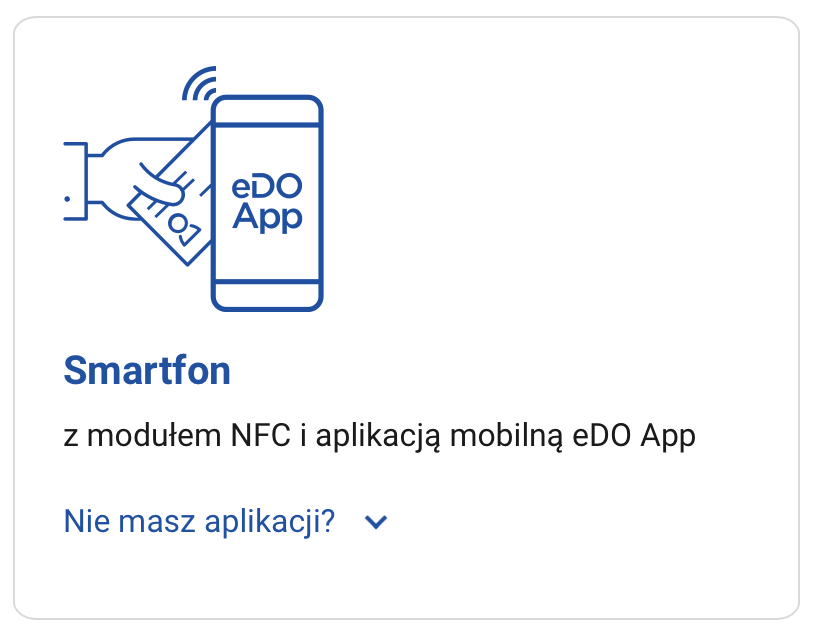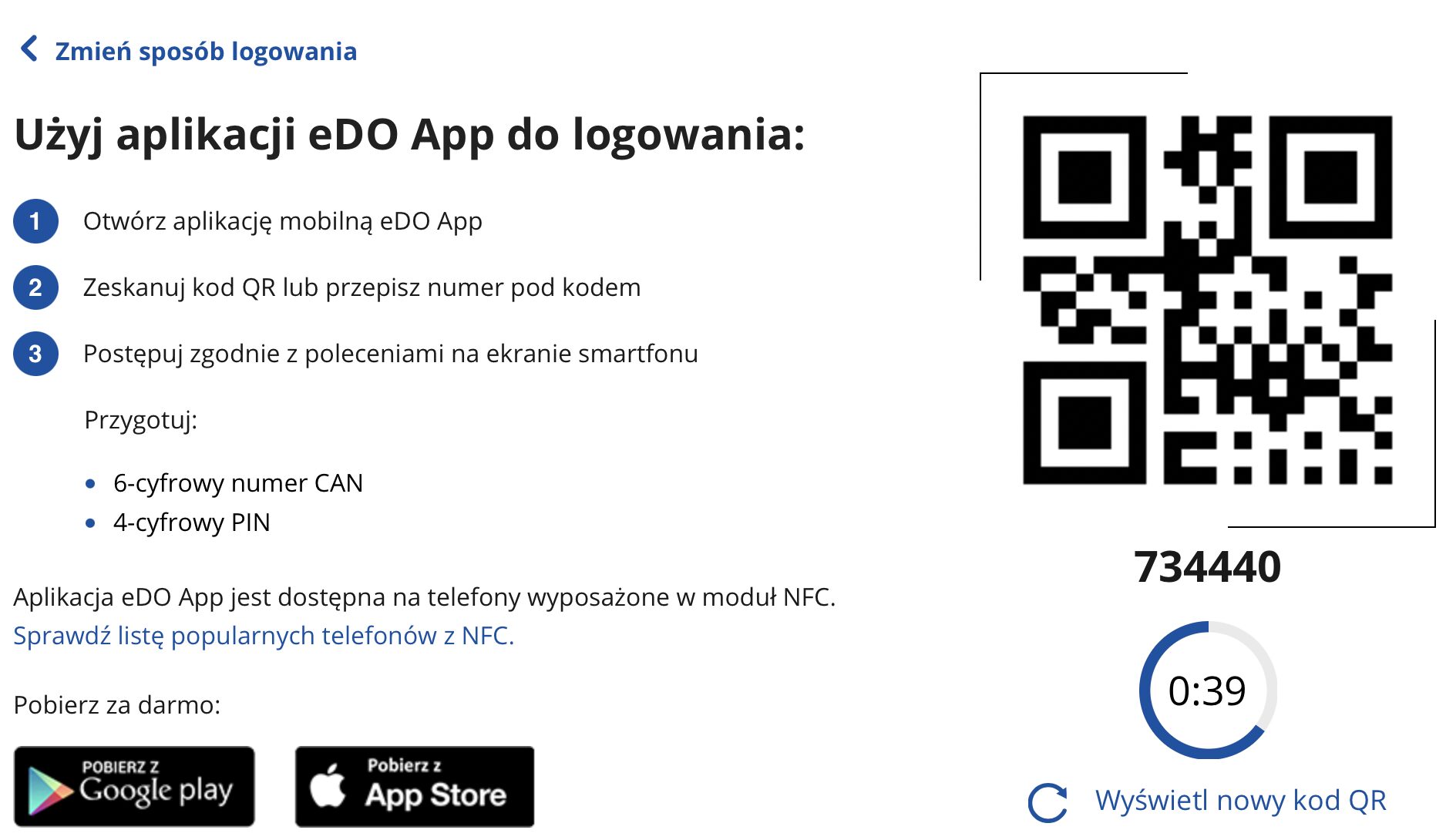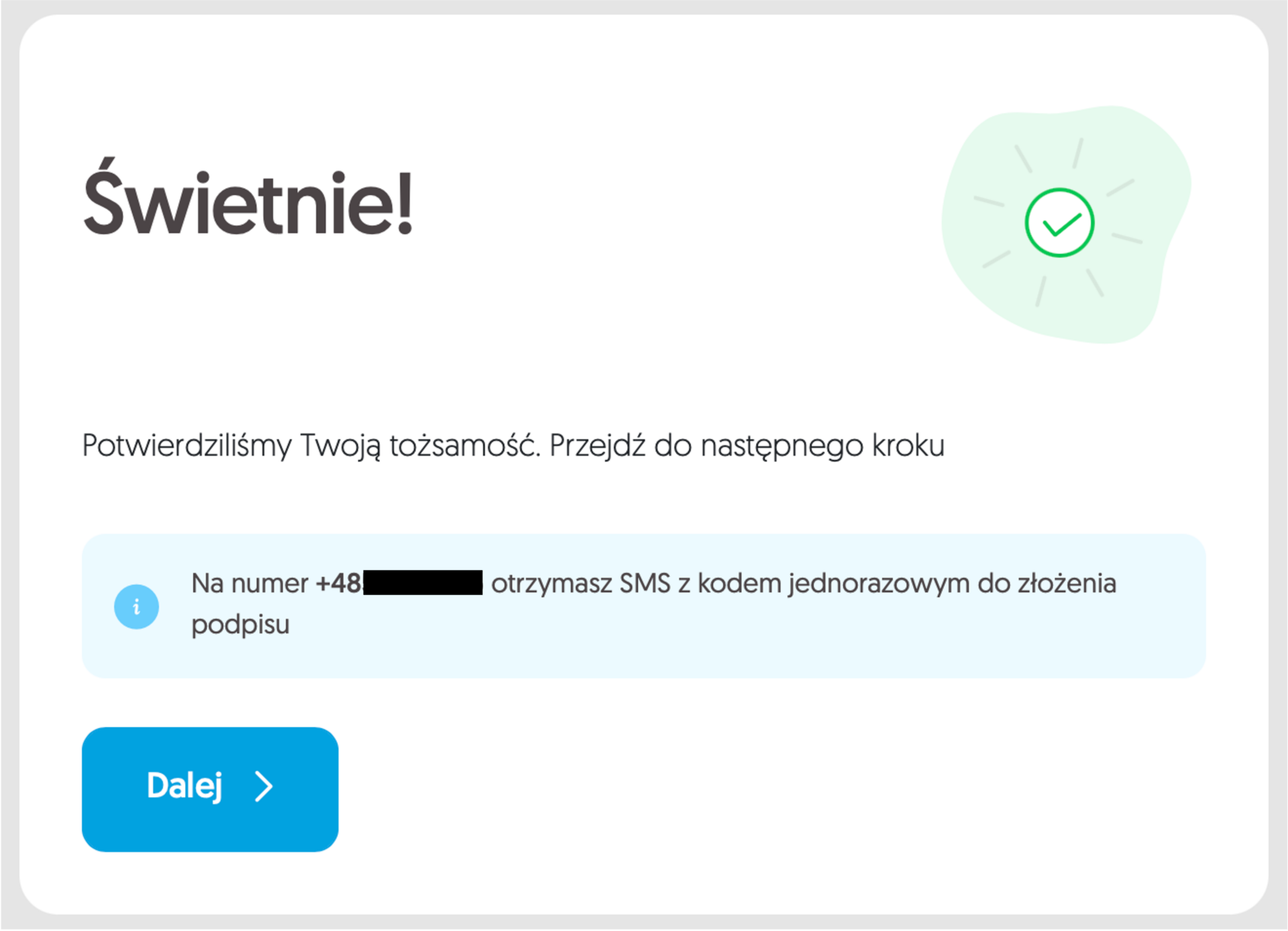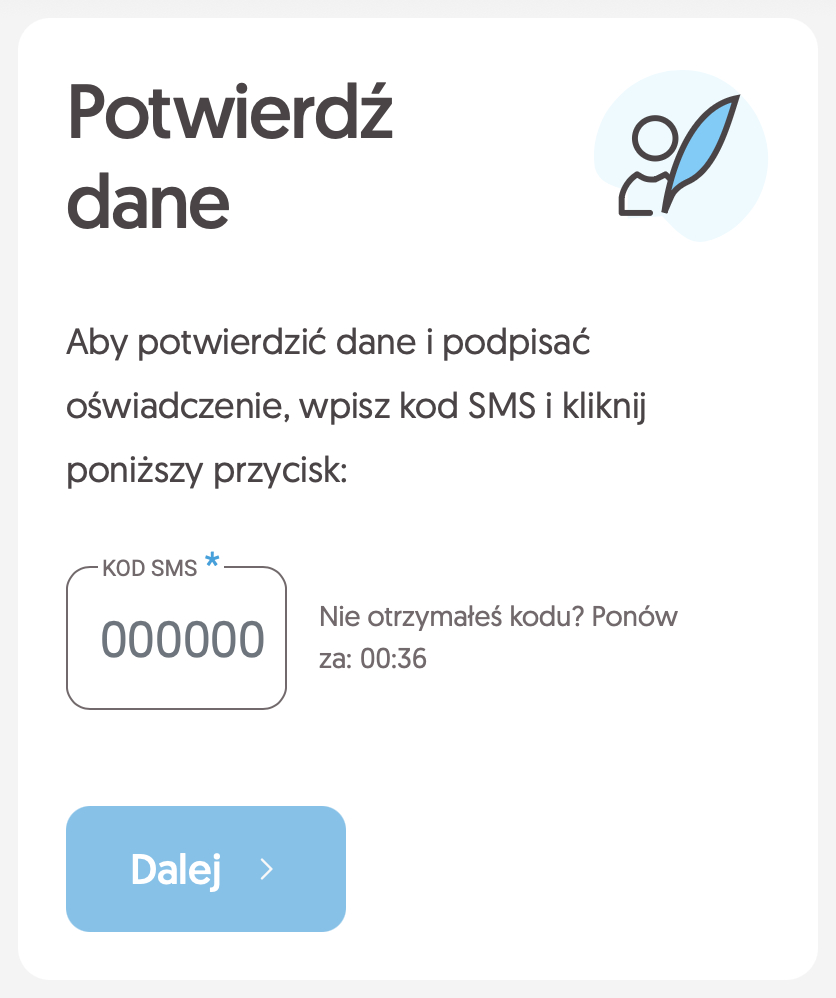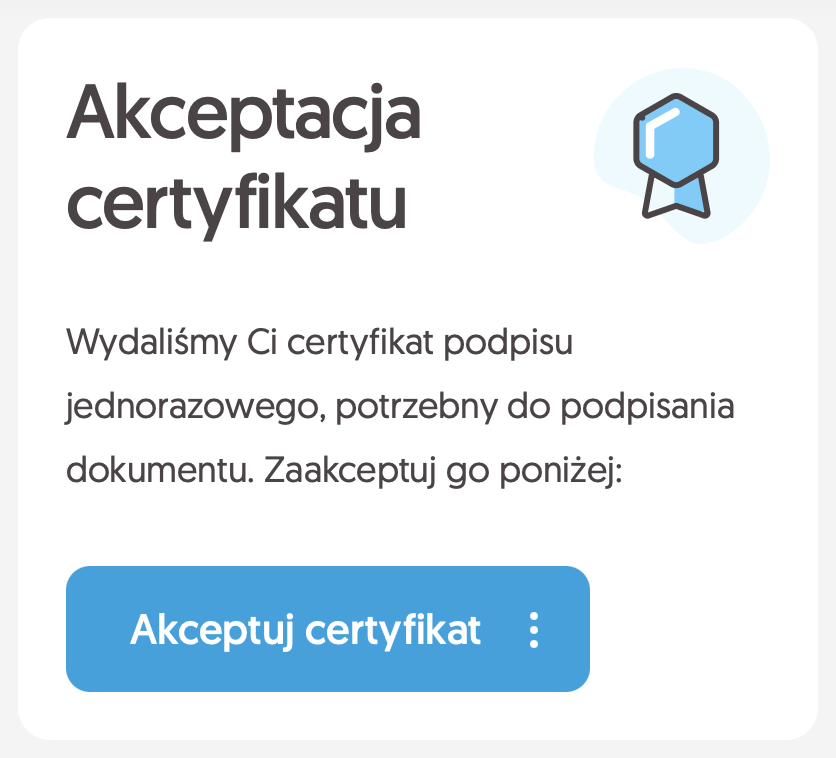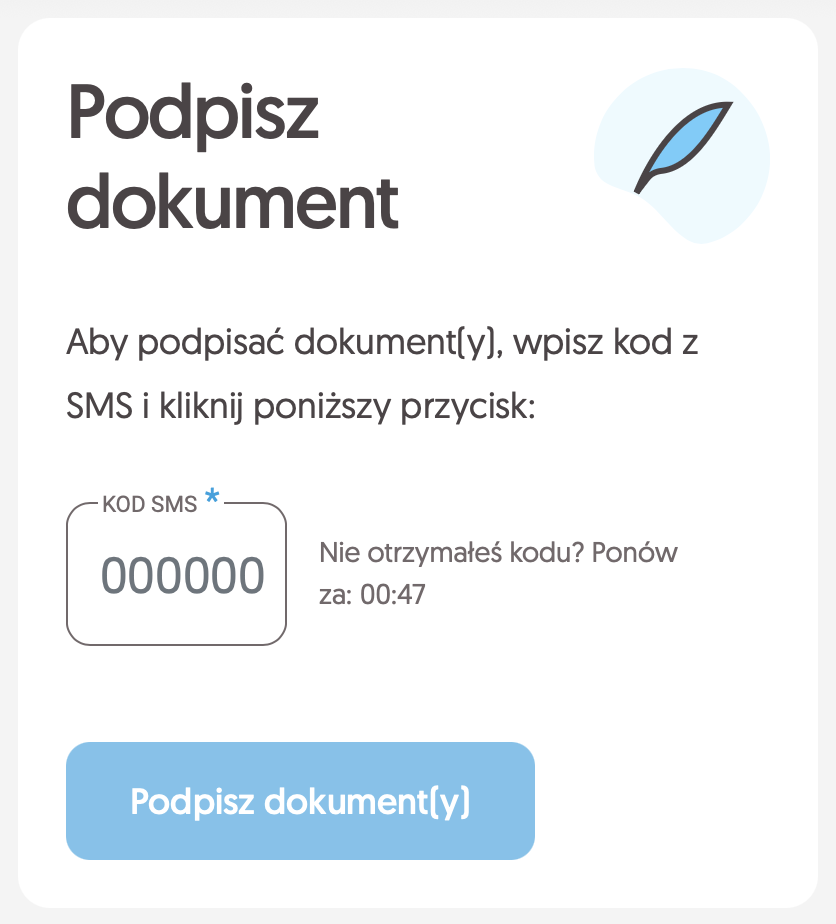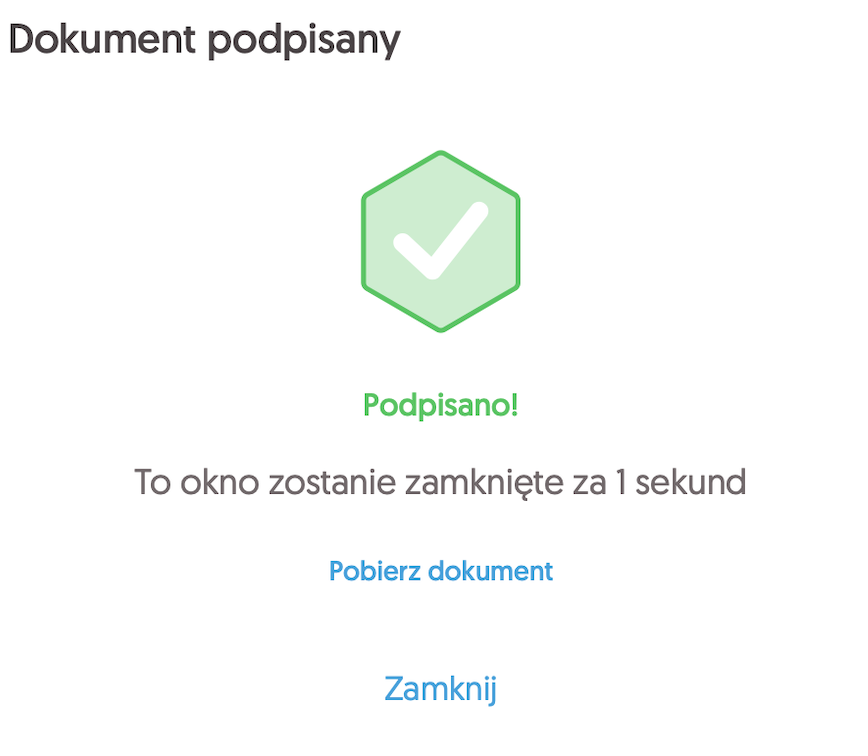Podpisanie pliku PDF jednorazowym podpisem kwalifikowanym
CertumSign oferuje płatne plany z pakietem jednorazowych podpisów. Możesz ich użyć do podpisania plików na swoim koncie lub udostępnić je innym osobom, wysyłając pliki do podpisu.
- Zaloguj się na swoje konto sign.certum.pl. Wybierz dokument do podpisu i kliknij na przycisk Podpisz. Pojawi się okno z treścią dokumentu

- W sekcji Metoda podpisu (po prawej stronie) zmień typ podpisu i z okienka wyboru wybierz Chcę uzyskać i podpisać podpisem jednorazowym

- Po zmianie typu podpisu wskaż miejsce na wizualizację i kliknij Dalej, aby potwierdzić ustawienia

- Zostaniesz przeniesiony na stronę identyfikacji, kliknij przycisk Identyfikuj w prawym górnym rogu
- Najpierw potwierdź zgodę na przetwarzanie danych osobowych potrzebnych do identyfikacji i wystawienia certyfikatu. Kliknij Zgadzam się i przechodzę dalej

- Na ekranie identyfikacji zobaczysz kroki potwierdzenia tożsamości. Przygotuj dane, a gdy będziesz gotowy, kliknij Dalej

- Najpierw zweryfikuj numer telefonu zgodny z kontem użytkownika. Wpisz trzy ostatnie cyfry numeru. Telefon będzie potrzebny również w kolejnych etapach identyfikacji

- Po weryfikacji numeru otrzymasz instrukcje dotyczące identyfikacji tożsamości. Jeśli masz wymagane aplikacje i dokumenty, kliknij Dalej

- Zostaniesz przeniesiony na stronę gov.pl, gdzie możesz potwierdzić tożsamość zdalnie. Do wyboru są dwie metody: poprzez aplikację mObywatel lub e-Dowód.

- Przy wyborze aplikacji mObywatel zaloguj się do swojej aplikacji i wybierz opcję skanowania kodu QR. Pełna instrukcja potwierdzania tożsamości za pomocą aplikacji mObywatel znajduje się na stronie https://info.mobywatel.gov.pl/pytania-odpowiedzi#mdowod w sekcji „Weryfikacja tożsamości”

- Przy wyborze weryfikacji tożsamości za pomocą e-Dowodu wybierz Smartfon jako narzędzie identyfikacji.


- Przy wyborze aplikacji mObywatel zaloguj się do swojej aplikacji i wybierz opcję skanowania kodu QR. Pełna instrukcja potwierdzania tożsamości za pomocą aplikacji mObywatel znajduje się na stronie https://info.mobywatel.gov.pl/pytania-odpowiedzi#mdowod w sekcji „Weryfikacja tożsamości”
- Po potwierdzeniu tożsamości zobaczysz ekran w aplikacji CertumSign (e-ID Hub) z potwierdzeniem poprawnej weryfikacji danych.

- W kolejnym widoku zobaczysz plik do podpisania.
Gdy już twoja tożsamość jest potwierdzona, kliknij Podpisz. Zostanie wygenerowane oświadczenie, które należy potwierdzić kodem SMS wysłanym na zweryfikowany numer telefonu. - Wpisz kod w odpowiednim polu i kliknij Dalej, aby zakończyć proces

- Zostanie wygenerowany i wyświetlony certyfikat. Sprawdź dane, a jeśli wszystko jest poprawnie, kliknij Akceptuje certyfikat

- Po akceptacji certyfikatu możesz go użyć. Aby podpisać dokument wprowadź kolejny kod SMS i kliknij Podpisz dokument(y)

- Po złożeniu podpisu pojawi się komunikat o podpisanym dokumencie

- Zamknięcie okienka spowoduje powrót do widoku głównego CertumSign